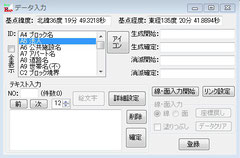「データ入力」画面
前提条件
画面起動
上部メニュー 「入力」・「データ入力」
コンテキストメニュー 「入力」・「データ入力」
左メニュー 「入力」・「データ入力」
「入力データ」を登録します。
登録位置は、任意の場所をクリックします。
データの生成と消滅の時刻は、時間軸の設定で任意入力です。ダブルクリックで「時刻設定」画面が表示されます。
「絵文字」は、絵文字用のフォントをINIファイルに設定し、「絵文字登録」後使用します。
「テキスト」、「アイコン」及び「リンク設定」は、いずれか一つの設定です。
「確定」で「テキスト」が登録位置の右横下に表示されます。
「登録」で入力データを登録します。
「支援者」と「要援護者」の登録は、個々の入力画面になります。
| 項目 | 説明 |
|
基点 |
任意の点でマウス左クリックをします 設定結果、赤い点で表示されます |
|
基点緯度/経度 |
設定されている基点の座標が表示されます |
| 「パターン」に登録されているIDを選択します | |
|
全表示 |
全入力データIDを表示します 「要援護者」及び「支援者」は除外されます |
|
「アイコン」 |
基点上にアイコンを表示させます 「アイコン選択」画面で選択します |
|
生成開始 |
データの生成を開始した時刻を設定します |
|
生成確定 |
データの生成が確定した時刻を設定します |
|
消滅開始 |
データの消滅を開始した時刻を設定します |
|
消滅確定 |
データの消滅が確定した時刻を設定します |
|
NO |
テキストの番号を設定します |
|
件数 |
設定されているテキストの件数です |
|
「前」 |
前のテキストに移動します |
|
「次」 |
次のテキストに移動します |
|
文字サイズ |
テキストボックスの文字サイズを指定します |
|
「絵文字 」 |
「絵文字選択」画面で、表示する「絵文字」を選択します |
|
「詳細設定」 |
「詳細設定」画面で、・テキスト表示のデータ固有の表示条件を設定します |
|
テキスト入力 |
テキストを入力します |
|
「削除」 |
現在のテキストを削除します |
|
「確定」 |
現在のテキストを確定し、マップ上に表示します |
|
「線・面入力開始」 |
線・面の入力を開始します |
|
「線・面入力中止」 |
線・面の入力を中止します |
|
開始点 |
「線・面入力開始」ボタンを押下後、任意の点を左クリックして開始点とします |
|
継続点 |
開始点(最後の確定点)よりガイド線が表示されます 左クリックして確定します 「Shift」キーを押下しながらクリックしますと垂線になります 「Alt」キーを押下しながらクリックしますと水平線になります |
|
終了点 |
ダブルクリックして終了とします 「Shift」+「Alt」キーを押下しながらクリックしますと開始点と結合し閉面になります |
|
座標移動 |
座標点(赤い円の中)をドラックして移動します 左マウスを円の中に置き、矢印(↑←↓→)キーで移動します |
|
座標追加 |
結合線上をダブルクリックしますと座標が追加されます |
|
座標削除 |
座標点(赤い円の中)をダブルクリックしますと座標が削除されます |
|
「座標戻し」 |
最終座標を戻します |
|
「データクリア」 |
設定されている座標を削除します |
|
線・面選択 |
線と面の切り替えをします |
|
塗りつぶし |
面の時、塗りつぶします |
|
「リンク設定」 |
「リンクファイル選択」画面で、リンクファイルを選択します |
|
「登録」 |
入力された「入力データ」を登録します |